Come fare i video schermi su iPhone?
Già da tempo disponibile su iPhone su tutti gli smartphone la funzione fare la foto dello schermo, denominato screenshot. Funzione utilizzata da molti immortale punteggio raggiunto in quanti videogames oppure altre attività cui vogliamo andare come ad esempio pagine web e altro.Nelle ultime versioni di iOS è stata introdotta anche la funzione che fa un video di quello che facciamo su smartphone è possibile memorizzare anche l'audio, oppure no. Questa funzione viene per lo più utilizzata per salvare contenti nel rullino foto.
Come si fa
La funzione è molto semplice da utilizzare, il pulsante per la registrazione è disposta in diversi posti, in base all'iPhone che stiamo utilizzando. Suddividiamo in due categorie:- Registrazione dello schermo su iPhone X e successivi
- Registrazione dello schermo su iPhone precedenti all'X (dotati di pulsante home).
Prima di procedere, è bene ricordare, che questa funzione è stata introdotta con gli ultimi aggiornamenti ios, pertanto per gli iPhone con aggiornamenti precedenti non hanno questa funzione.
Registrazione dello schermo su iPhone X e successivi
In questi smartphone non è più presente il pulsante Home. I passaggi sono molto semplici, basterà seguire i seguenti:- facciamo swipe dall'alto verso il basso nella parte alta, sulla destra dell'iPhone, il tal modo appariranno delle impostazioni veloci;
- quindi clicchiamo sul palsante che rappresenta un punto, con all'interno un altro punto più piccolo pieno;
- se vogliamo attivare anche il microfono, è possibile fare una pressione prolungata sul pulsante e clicca su "microfono non attivo";
- il pulsante diventerà di colore rosso e indicherà un conto alla rovescia di tre secondi, dopo i quali partirà la registrazione.
- Per bloccare la registrazione, basterà cliccare l'icona rossa posta in alto a sinistra e confermare l'operazione.
Registrazione dello schermo su iPhone precedenti all'X
In questi smatphone è presente invece il pulsante home e i menù di navigazione sono differenti.- facciamo swipe dal basso verso l'alto, e apparirà il centro di controllo, che raccoglie le scorciatoie rapide per attivare alcune funzioni con un click.
- clicchiamo sul palsante che rappresenta un punto, con all'interno un altro punto più piccolo pieno;
- se vogliamo attivare anche il microfono,bisognerà tenere premuto il pulsante in esame, finchè apparirà un ulteriore menù e cliccare su "microfono non attivo";
- il pulsante diventerà di colore rosso e indicherà un conto alla rovescia di tre secondi, dopo i quali partirà la registrazione.
- Per bloccare la registrazione, basterà cliccare l'icona rossa posta in alto a sinistra e confermare l'operazione.
Segui Help Tecno Blog sui canali social per rimanere aggiornato sulle ultime novità, basta un click:
-Seguici su Facebook😄
-Seguici su Twitter😀
-Seguici su YouTube😁
-Iscriviti ai Feed😏
Offerte consigliate:
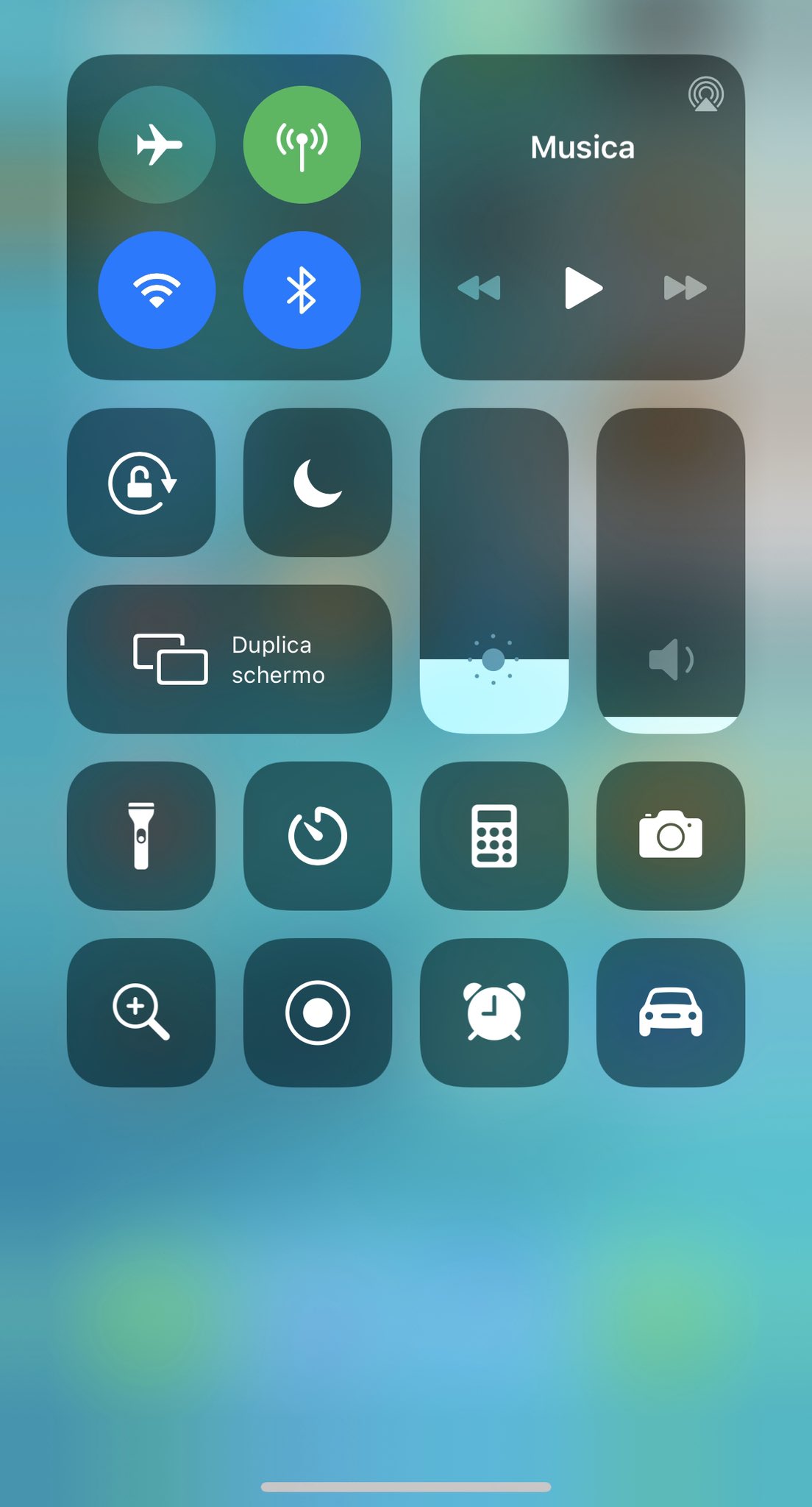
Commenti
Posta un commento
Spunta la casella qui a lato per essere avvisato della risposta